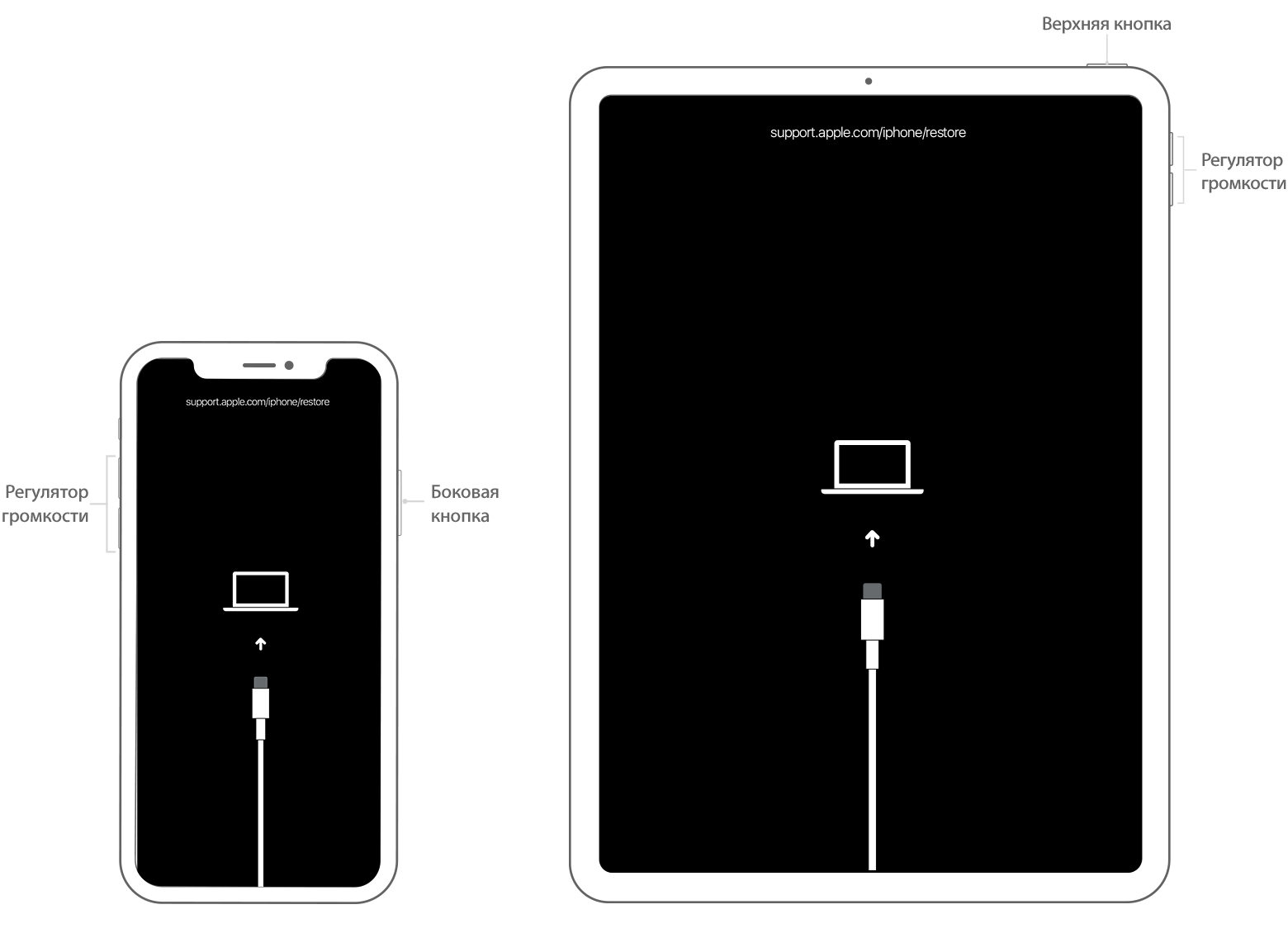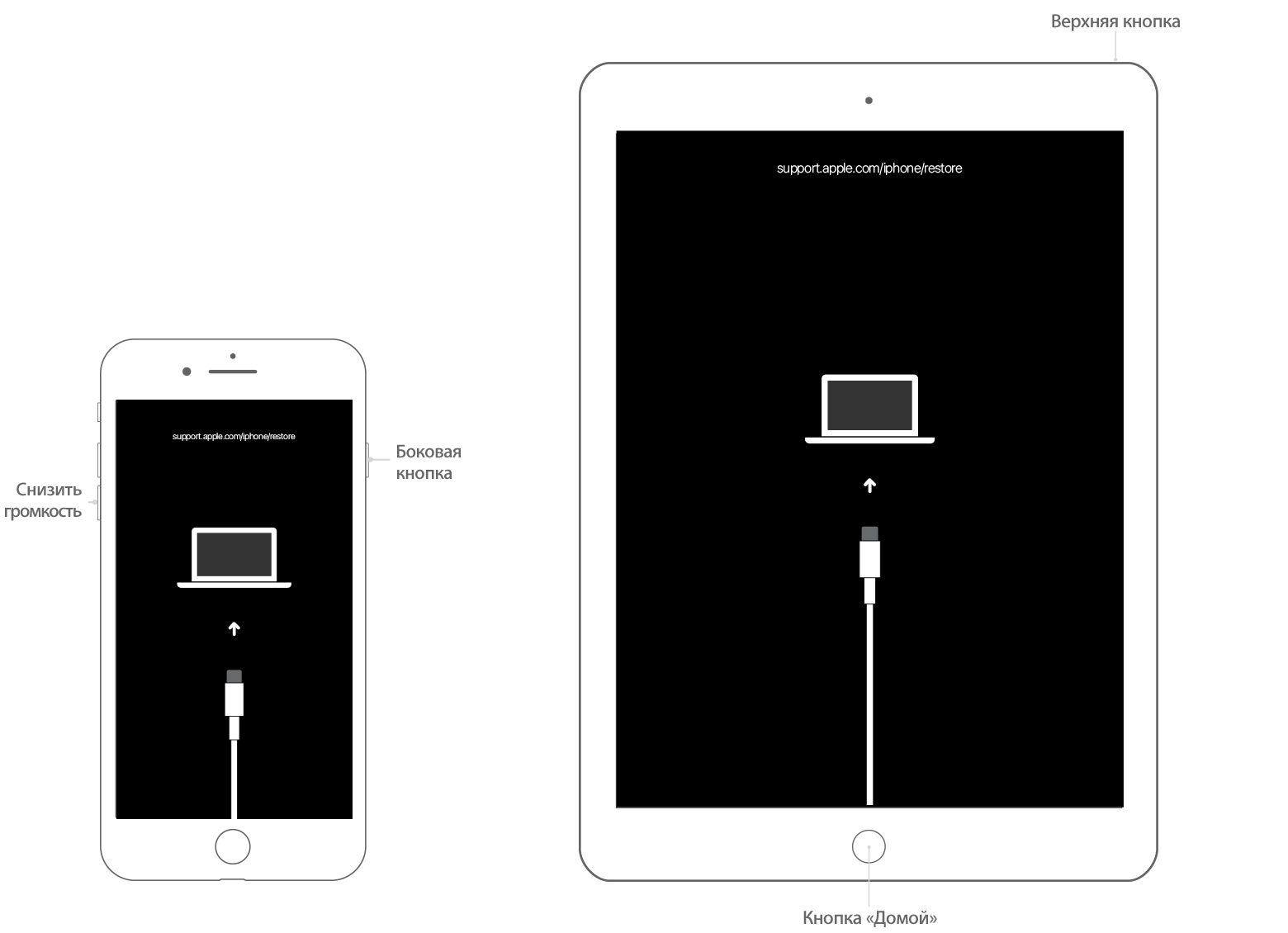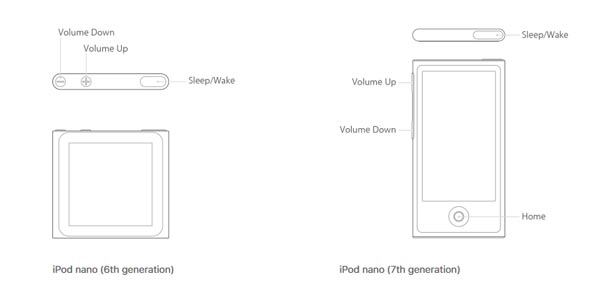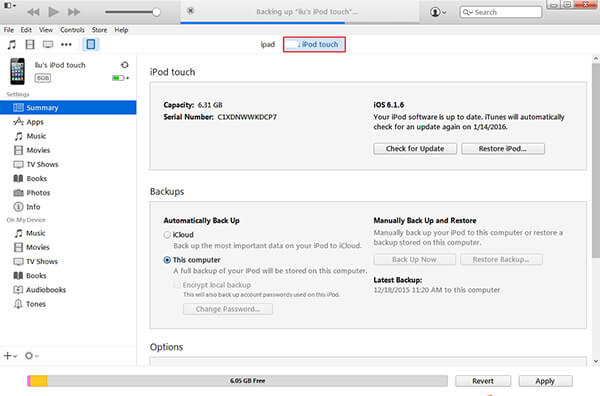- Если вы забыли пароль iPhone, iPad или iPod touch либо устройство отключено
- Удаление пароля
- Дополнительная помощь
- [Руководство по 2018] Как сбросить iPod (к заводским настройкам)
- Путь 1. Мягкий сброс (перезагрузка) iPod для исправления зависшего iPod
- Путь 2. Восстановление заводских настроек iPod без iTunes (требуется пароль)
- Путь 3. Заводские настройки iPod с iTunes без обновления iPod
- Путь 4. Заводской сброс iPod без iTunes / пароля
- Совет для профессионалов: восстановление данных с iPod после сброса настроек
Если вы забыли пароль iPhone, iPad или iPod touch либо устройство отключено
Узнайте, что делать, если вы забыли пароль или появляется сообщение об отключении устройства.
Если несколько раз подряд ввести неправильный пароль, появится сообщение об отключении устройства. Если вы не можете вспомнить пароль, потребуется стереть все данные с устройства вместе с настройками и паролем. Если до утраты пароля не была сделана резервная копия данных, хранящихся на вашем устройстве, восстановить их будет невозможно. Чтобы удалить пароль, выполните следующие действия.
Удаление пароля
Если вы создали резервную копию устройства, можно восстановить данные и настройки после восстановления самого устройства. Если вы никогда не делали резервную копию данных, хранящихся на устройстве, до того, как забыли пароль, сохранить данные на устройстве будет невозможно.
- Вам понадобится компьютер, чтобы выполнить описанные ниже действия. Если у вас нет компьютера, одолжите его на время у друга или обратитесь в розничный магазин Apple Store или авторизованный сервисный центр компании Apple.
- Убедитесь, что ваше устройство не подключено к компьютеру, выберите его ниже и выполните следующие действия.
- На iPhone X или более поздних моделях, iPhone 8 и iPhone 8 Plus: нажмите и удерживайте боковую кнопку и одну из кнопок регулировки громкости до появления ползунка «Выключите». Передвиньте ползунок, чтобы выключить устройство. Удерживая боковую кнопку, подключите устройство к компьютеру. Удерживайте боковую кнопку, пока не откроется экран режима восстановления.
- На iPad с Face ID: нажмите и удерживайте верхнюю кнопку и любую из кнопок регулировки громкости до появления ползунка «Выключить». Передвиньте ползунок, чтобы выключить устройство. Удерживая верхнюю кнопку, подключите устройство к компьютеру. Удерживайте верхнюю кнопку, пока не откроется экран режима восстановления.
- На iPhone 7, iPhone 7 Plus и iPod touch (7-го поколения): нажмите и удерживайте боковую или верхнюю кнопку до появления ползунка «Выключите». Передвиньте ползунок, чтобы выключить устройство. Удерживая кнопку уменьшения громкости, подключите устройство к компьютеру. Удерживайте кнопку уменьшения громкости, пока не откроется экран режима восстановления.
- На iPhone 6s или более ранних моделях, iPod touch (6-го поколения или более ранних моделях) или iPad с кнопкой «Домой»: нажмите и удерживайте боковую или верхнюю кнопку до появления ползунка «Выключите». Передвиньте ползунок, чтобы выключить устройство. Удерживая кнопку «Домой», подключите устройство к компьютеру. Удерживайте кнопку «Домой», пока не откроется экран режима восстановления.
- Найдите устройство на компьютере. Когда будет предложено выполнить восстановление или обновление, выберите «Восстановить». Программа Finder или iTunes загрузит программное обеспечение для устройства. Если время ожидания превысит 15 минут, устройство выйдет из режима восстановления, и придется повторить шаги 2–4.
- Дождитесь окончания процесса. После этого можно настроить устройство и пользоваться им.
Дополнительная помощь
Если не удается обновить или восстановить устройство в режиме восстановления или не удается включить режим восстановления из-за поломанных или запавших кнопок, обратитесь в службу поддержки Apple. Затем следуйте инструкциям по настройке службы для iPhone, iPad или iPod touch.
[Руководство по 2018] Как сбросить iPod (к заводским настройкам)
Размещенно от Джордж Коннор Ноябрь 08, 2017 10: 10
Если вы хотите починить замерзший iPod touch или сбросить iPod shuffle на заводские настройки для очистки данных, единственный способ — сбросить iPod.
Как сбросить iPod?
В этом посте собраны наиболее практичные способы 4, чтобы помочь вам.
С или без iTunes, без или без компьютера или пароля, вы можете легко найти решения здесь.
- Путь 1. Мягкий сброс (перезагрузка) iPod для исправления зависшего iPod
- Путь 2. Восстановление заводских настроек iPod без iTunes (требуется пароль)
- Путь 3. Заводские настройки iPod с iTunes без обновления iPod
- Путь 4. Заводской сброс iPod без iTunes / пароля
- Совет для профессионалов: восстановление данных с iPod после сброса настроек
Путь 1. Мягкий сброс (перезагрузка) iPod для исправления зависшего iPod
Программный сброс, который работает аналогично перезагрузке компьютера. Аппаратный сброс, в отличие от мягкого сброса, — это сброс iPod до заводских настроек.
Мягкий сброс всегда происходит, когда ваш iPod завис или не отвечает. Просто попробуйте выполнить мягкий сброс, чтобы разморозить iPod.
1. На iPod nano 7-го поколения: нажмите и удерживайте кнопки «Режим сна / Пробуждение» и «Домой», пока экран не выключится. Подождите несколько секунд, ваше устройство перезагрузится.
2. На iPod nano 6-го поколения: нажмите и удерживайте кнопки «Режим сна / Пробуждение» и «Уменьшение громкости» более 8 секунд. Подождите, пока не появится логотип Apple.
3. На iPod nano 5-го поколения и более ранних: переключите Удерживайте в разблокированном положении, а затем удерживайте обе кнопки «Меню» и «Центр» не менее 8 секунд.
4. Для iPod shuffle: выключите iPod shuffle с помощью переключателя «Power», подождите несколько секунд, а затем снова включите iPod shuffle.
5. На iPod classic: переведите ключ «Hold» в открытое положение. Нажимайте одновременно «Меню» и «Центр» в течение секунд 8, пока не появится логотип Apple.
6. Для iPod Touch: нажимайте кнопки «Питание» и «Домой», пока не появится логотип Apple.
Следующими способами ваши данные iPod будут уничтожены. Если у вас есть важные фотографии, видео или музыка, вам лучше резервное копирование iPod в первую очередь.
Путь 2. Восстановление заводских настроек iPod без iTunes (требуется пароль)
Если вы хотите сдать iPod в продажу или хотите, чтобы он работал медленно как оригинал, сбросьте iPod к заводским настройкам будет хорошим вариантом.
Вы можете сделать настройки на iPod напрямую.
Здесь мы используем iPod Touch в качестве примера.
Конечно, пользователи могут без проблем перезагрузить iPod без iTunes. Подобно iPhone, Apple интегрировала функцию сброса в iPod. И если ваше устройство все еще работает, это самый простой способ его перезагрузить. Чтобы избежать автоматического восстановления после сброса iPod, следует отключить все функции автоматической синхронизации или автоматического резервного копирования на вашем устройстве. Здесь мы используем iPod Touch в качестве примера.
Шаг 1 , Разблокируйте iPod Touch и выберите «Настройки»> «Общие»> «Сброс».
Шаг 2 , Тогда у вас будет несколько вариантов сброса; нажмите на кнопку с надписью «Стереть все содержимое и настройки».
Шаг 3 , Введите свой Apple ID и пароль, чтобы подтвердить, что вы являетесь владельцем, и дождитесь завершения процесса. Тогда вы увидите экран Hello.
Путь 3. Заводские настройки iPod с iTunes без обновления iPod
Шаг 1 , Обновите iTunes до последней версии, вы можете найти обновление в «Справке»> «Проверить наличие обновлений». Подключите iPod к компьютеру с помощью USB-кабеля.
Шаг 2 , Нажмите значок «Устройство» в верхней части окна, перейдите на вкладку «Сводка» и нажмите кнопку «Восстановить iPod».
Шаг 3 , В окне с предупреждением снова нажмите «Восстановить», чтобы немедленно запустить процесс сброса iPod.
На iPod Nano 6th и 7th принудительно перезагрузите iPod, а затем нажимайте кнопки «Увеличение громкости» и «Уменьшение громкости», пока iPod не перейдет в режим DFU.
Для iPod с колесом управления, например iPod classic, выполните программный сброс iPod, а затем нажмите и удерживайте кнопки «Center» и «Play / Pause» в течение нескольких секунд, чтобы переключиться в режим диска.
Для iPod с сенсорным или колесом прокрутки также выполните программный сброс и затем одновременно нажмите и удерживайте кнопки «Назад» и «Далее», чтобы перейти в режим диска.
iTunes не может обнаружить ваш iPod? Просто попробуйте следующее решение для сброса iPod без iTunes.
Путь 4. Заводской сброс iPod без iTunes / пароля
Без iTunes, и вы забыли свой пароль iPod, как вы можете сбросить iPod?
Этот способ может помочь вам точно сбросить заблокированный iPod с помощью iOS System Recovery.
Примечание: Этот способ также помогает вам восстановить iPhone без iTunes.
Сбросьте iPod к заводским настройкам быстро и безопасно.
Спасение iPod от логотипа Apple, отключено, режим наушников и т. Д.
Обновите iPod до последней версии iOS.
Совместимо с iPod touch 6 / 5 / 4, Shuffle, Classic, Nano, Mini и т. Д.
Шаг 1. Запустите iOS Восстановление системы
Бесплатно загрузите, установите и запустите программное обеспечение iOS System Recovery на вашем компьютере.
В главном интерфейсе выберите «Восстановление системы iOS». Тем временем подключите iPod к компьютеру с помощью USB-кабеля.
Шаг 2. Диагностика состояния iPod
Если ваш iPod застрял в каком-либо состоянии, например, логотип Apple, режим DFU, режим восстановления и т. Д., Просто нажмите на него. Если в других ненормальных состояниях, нажмите «Другие». Если все нормально, просто нажмите «Пуск» напрямую.
Шаг 3. Переведите iPod в режим Recovery / DFU
Нажмите «Расширенный режим» и позвольте этому программному обеспечению определить состояние вашего iPod, и «Подтвердить», чтобы следовать инструкциям на экране, чтобы перевести iPod в режим Recovery / DFU.
Шаг 4. Сбросить iPod
После ввода вашего iPod в режим Recovery / DFU вам необходимо проверить информацию об iPod. Если это не правильно, выберите правильный из выпадающего меню.
Нажмите «Восстановить», чтобы начать загрузку прошивки и сбросить iPod до последней версии iOS.
Проверьте, что этот мастер может сделать для вас:
Совет для профессионалов: восстановление данных с iPod после сброса настроек
Данные сбрасываются после сброса iPod до заводских настроек, но вы хотите вернуть эти данные?
Просто попробуйте восстановление данных iPhone.
Это поможет вам восстановить удаленные данные с iPod напрямую. Кроме того, вы можете получить потерянные файлы из резервной копии iTunes или iCloud без iPod. Получить подробности здесь, чтобы восстановить данные iPod.
В этом уроке мы поговорили о том, как сбросить настройки iPod touch, nano, shuffle, classic и других моделей в 4. Теперь вы можете понять способы восстановления заводских настроек iPod, аппаратного сброса iPod или программного сброса iPod. Если вы можете вспомнить учетную запись Apple или получить iTunes, все способы работают точно. Если вы хотите исправить отключенный iPod без iTunes или пароля, iOS System Recovery, без сомнения, лучший вариант. Мы надеемся, что наши руководства будут полезны и полезны, когда у вас возникли проблемы на вашем устройстве.